Πώς να ενεργοποιήσετε τη λειτουργία επιφάνειας εργασίας σε οποιοδήποτε πρόγραμμα περιήγησης σε Android και iOS
Όταν περιηγείστε στο Διαδίκτυο σε μια συσκευή Android(Android) ή iOS, σχεδόν πάντα αλληλεπιδράτε με φιλικές προς κινητά εκδόσεις ιστότοπων που έχουν(mobile-friendly versions of websites) βελτιστοποιηθεί για ακίνητα με μικρότερη οθόνη στο smartphone σας. Ωστόσο, αυτοί οι ιστότοποι συχνά δεν διαθέτουν διάφορες δυνατότητες που υπάρχουν στους αντίστοιχους επιτραπέζιους υπολογιστές.
Επομένως, εάν θέλετε να αποκτήσετε πρόσβαση στην πλήρη έκδοση για υπολογιστές ενός ιστότοπου σε φορητή συσκευή, πρέπει να ρυθμίσετε μη αυτόματα το πρόγραμμα περιήγησης ώστε να το φορτώνει σε λειτουργία επιτραπέζιου υπολογιστή. Ορισμένα προγράμματα περιήγησης διαθέτουν επίσης τη δυνατότητα να φορτώνουν πάντα ιστότοπους σε λειτουργία επιτραπέζιου υπολογιστή.

Οι οδηγίες σε αυτό το σεμινάριο θα δείξουν τι πρέπει να κάνετε για να ενεργοποιήσετε τη λειτουργία επιτραπέζιου υπολογιστή σε όλα τα μεγάλα προγράμματα περιήγησης για συσκευές iOS και Android(major browsers for iOS and Android devices) —Google Chrome , Apple Safari , Mozilla Firefox κ.λπ.
Συμβουλή(Tip) : Οι εκδόσεις ιστοτόπων για επιτραπέζιους υπολογιστές είναι συχνά δύσκολο να πλοηγηθούν σε κινητές συσκευές. Δοκιμάστε να κάνετε μεγέθυνση—τσιμπήστε προς τα έξω με δύο δάχτυλα—για να διευκολύνετε την προβολή και την αλληλεπίδραση με στοιχεία ιστού.
Πώς να ενεργοποιήσετε τη λειτουργία επιφάνειας εργασίας(Desktop Mode) σε οποιοδήποτε πρόγραμμα περιήγησης(Any Browser) στο Android
Το Android(Android) , το Google Chrome(Google Chrome) , το πρόγραμμα περιήγησης Διαδικτύου Samsung(Samsung Internet Browser) και ο Mozilla Firefox σάς επιτρέπουν να ενεργοποιείτε γρήγορα τη λειτουργία επιφάνειας εργασίας για οποιαδήποτε ανοιχτή καρτέλα. Μια καρτέλα με ενεργή λειτουργία επιτραπέζιου υπολογιστή θα συνεχίσει να φορτώνει ιστότοπους και ιστοσελίδες σε λειτουργία επιτραπέζιου υπολογιστή μέχρι να την κλείσετε ή να ενεργοποιήσετε ξανά τη λειτουργία για κινητά.
Το ίδιο ισχύει για τον Microsoft Edge και το πρόγραμμα περιήγησης Opera(Opera Browser) , αλλά αυτά τα προγράμματα περιήγησης σάς επιτρέπουν επίσης να φορτώνετε πάντα τις εκδόσεις των τοποθεσιών για υπολογιστές σε όλες τις καρτέλες.
Ενεργοποιήστε τη λειτουργία επιφάνειας εργασίας στο Google Chrome(Activate Desktop Mode in Google Chrome)
Στο πρόγραμμα περιήγησης Google Chrome , ξεκινήστε ανοίγοντας το μενού του Chrome (πατήστε το εικονίδιο με τρεις τελείες στην επάνω δεξιά γωνία της οθόνης). Στο μενού που εμφανίζεται στη συνέχεια, πατήστε το πλαίσιο δίπλα στην τοποθεσία Desktop για(Desktop site) να ενεργοποιήσετε τη λειτουργία επιφάνειας εργασίας.

Εάν θέλετε να απενεργοποιήσετε την προβολή επιφάνειας εργασίας για μια καρτέλα, απλώς ανοίξτε ξανά το μενού του Chrome και καταργήστε την επιλογή του πλαισίου δίπλα στον ιστότοπο Επιτραπέζιου υπολογιστή(Desktop site) .
Ενεργοποιήστε τη λειτουργία επιφάνειας εργασίας στο πρόγραμμα περιήγησης Internet Samsung(Activate Desktop Mode in Samsung Internet Browser)
Ενώ έχετε ανοιχτό έναν ιστότοπο στο πρόγραμμα περιήγησης Διαδικτύου Samsung(Samsung Internet Browser) , απλώς επιλέξτε το εικονίδιο Μενού(Menu) (τρεις στοιβαγμένες γραμμές) στην κάτω δεξιά γωνία της καρτέλας και πατήστε Τοποθεσία επιφάνειας εργασίας για(Desktop site) να εκκινήσετε την έκδοση για υπολογιστές.

Θέλετε να επιστρέψετε στην έκδοση για κινητά; Απλώς(Just) πατήστε ξανά το εικονίδιο Μενού(Menu) και επιλέξτε Ιστότοπος για κινητά(Mobile site) .
Ενεργοποιήστε τη λειτουργία επιφάνειας εργασίας στο Mozilla Firefox(Activate Desktop Mode in Mozilla Firefox)
Για να ενεργοποιήσετε τη λειτουργία επιφάνειας εργασίας σε οποιαδήποτε καρτέλα στο Mozilla Firefox , ανοίξτε το μενού του Firefox (πατήστε τις τρεις τελείες δίπλα στη γραμμή διευθύνσεων) και ενεργοποιήστε το διακόπτη δίπλα στην τοποθεσία Επιτραπέζιου υπολογιστή(Desktop site) .

Για να απενεργοποιήσετε τη λειτουργία επιφάνειας εργασίας για την καρτέλα, ανοίξτε ξανά το μενού του Firefox και απενεργοποιήστε το διακόπτη δίπλα στην τοποθεσία Επιτραπέζιου υπολογιστή(Desktop site) .
Ενεργοποιήστε τη λειτουργία επιφάνειας εργασίας στον Microsoft Edge(Activate Desktop Mode in Microsoft Edge)
Μπορείτε να ενεργοποιήσετε τη λειτουργία επιφάνειας εργασίας για μια καρτέλα στο Microsoft Edge για Android(Microsoft Edge for Android) πατώντας την επιλογή Προβολή τοποθεσίας επιφάνειας εργασίας(View desktop site option ) στο μενού Edge (πατήστε το εικονίδιο με τρεις τελείες στο κάτω μέρος της οθόνης). Αντίστροφα, πατήστε Ιστότοπος για κινητά(Mobile site ) στο ίδιο μενού για να απενεργοποιήσετε τη λειτουργία.

Προαιρετικά, μπορείτε να διαμορφώσετε το Edge ώστε να λειτουργεί ως πρόγραμμα περιήγησης επιτραπέζιου υπολογιστή στο τηλέφωνό σας Android . Για να το κάνετε αυτό, πατήστε Ρυθμίσεις(Settings ) στο μενού Edge . Στη συνέχεια, πατήστε Γενικά(General ) > Ρυθμίσεις εμφάνισης ιστότοπου(Site Display Settings ) και ενεργοποιήστε το κουμπί επιλογής δίπλα στην επιλογή Εμφάνιση τοποθεσίας επιφάνειας εργασίας ως προεπιλογή(Show desktop site as default) .

Ενεργοποιήστε τη λειτουργία επιφάνειας εργασίας στο πρόγραμμα περιήγησης Opera(Activate Desktop Mode in Opera Browser)
Για να ενεργοποιήσετε τη λειτουργία επιφάνειας εργασίας για μια καρτέλα στο Opera Browser , απλώς ανοίξτε το μενού Opera (πατήστε τρεις κουκκίδες στα δεξιά της γραμμής URL ) και ενεργοποιήστε το διακόπτη δίπλα στην τοποθεσία Desktop(Desktop site) . Απενεργοποιήστε το όποτε θέλετε να απενεργοποιήσετε τη λειτουργία επιφάνειας εργασίας.
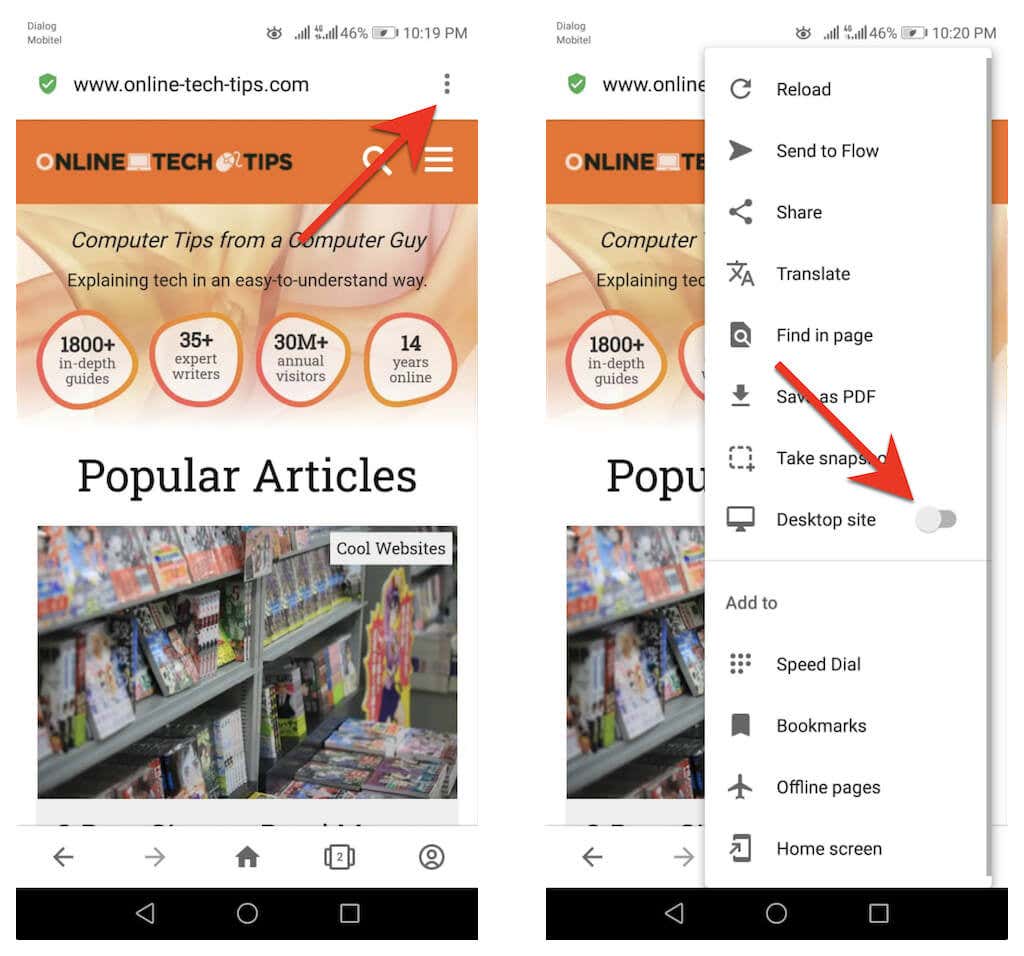
Η Opera(Opera) σάς επιτρέπει επίσης να ρυθμίσετε όλες τις τοποθεσίες για φόρτωση σε λειτουργία επιφάνειας εργασίας. Για να το κάνετε αυτό, πατήστε το εικονίδιο προφίλ κάτω δεξιά στην οθόνη και επιλέξτε Ρυθμίσεις(Settings) . Στη συνέχεια, κάντε κύλιση προς τα κάτω στην ενότητα Περιεχόμενο(Content ) και πατήστε Προεπιλεγμένος παράγοντας χρήστη(Default user agent) . Ακολουθήστε το ενεργοποιώντας το κουμπί επιλογής δίπλα στο Desktop στο αναδυόμενο παράθυρο που εμφανίζεται.

Πώς να ενεργοποιήσετε τη λειτουργία επιφάνειας εργασίας(Desktop Mode) σε οποιοδήποτε πρόγραμμα περιήγησης(Any Browser) στο iOS
Το Apple Safari—το(Apple Safari—the) εγγενές πρόγραμμα περιήγησης ενσωματωμένο στο iOS—σας επιτρέπει να ενεργοποιήσετε προσωρινά τη λειτουργία επιφάνειας εργασίας για μια καρτέλα και σας επιτρέπει να φορτώσετε την έκδοση για υπολογιστές οποιουδήποτε ιστότοπου. Μπορείτε ακόμη να διαμορφώσετε το πρόγραμμα περιήγησης ώστε να ανοίγει όλους τους ιστότοπους σε λειτουργία επιφάνειας εργασίας.
Εάν χρησιμοποιείτε πρόγραμμα περιήγησης τρίτου μέρους, όπως το Google Chrome , το Mozilla Firefox(Mozilla Firefox) ή το πρόγραμμα περιήγησης Opera(Opera Browser) στο iPhone σας, μπορείτε να διαμορφώσετε μόνο μεμονωμένες καρτέλες για τη φόρτωση τοποθεσιών σε λειτουργία επιφάνειας εργασίας. Εξαίρεση αποτελεί ο Microsoft Edge , ο οποίος σας επιτρέπει να προβάλλετε τις εκδόσεις για υπολογιστές όλων των τοποθεσιών από προεπιλογή.
Ενεργοποιήστε τη λειτουργία επιφάνειας εργασίας στο Apple Safari(Activate Desktop Mode in Apple Safari)
Κατά τη χρήση του Safari, ανοίξτε το μενού Safari (πατήστε το εικονίδιο aA ) και επιλέξτε (aA)Αίτημα ιστότοπου για επιτραπέζιους υπολογιστές(Request Desktop Website) για να φορτώσετε οποιονδήποτε ιστότοπο στην καρτέλα σε λειτουργία επιφάνειας εργασίας. Πατήστε Αίτημα τοποθεσίας για κινητά(Request Mobile Site) για να απενεργοποιήσετε τη λειτουργία επιφάνειας εργασίας για την καρτέλα.

Εάν θέλετε πάντα το πρόγραμμα περιήγησης Safari να φορτώνει έναν ιστότοπο σε λειτουργία επιτραπέζιου υπολογιστή, πατήστε την επιλογή Ρυθμίσεις ιστότοπου(Website Settings) και γυρίστε το διακόπτη δίπλα στην επιλογή Αίτημα ιστότοπου επιτραπέζιου υπολογιστή(Request Desktop Website) .

Εάν θέλετε να διαμορφώσετε το Safari ώστε να φορτώνει όλους τους ιστότοπους σε λειτουργία επιτραπέζιου υπολογιστή, ανοίξτε την εφαρμογή Ρυθμίσεις(Settings) του iPhone , κάντε κύλιση προς τα κάτω και πατήστε Safari , επιλέξτε Αίτημα ιστότοπου για επιτραπέζιους υπολογιστές(Request Desktop Website) και ενεργοποιήστε το διακόπτη δίπλα στην επιλογή Όλοι οι ιστότοποι(All Websites) .
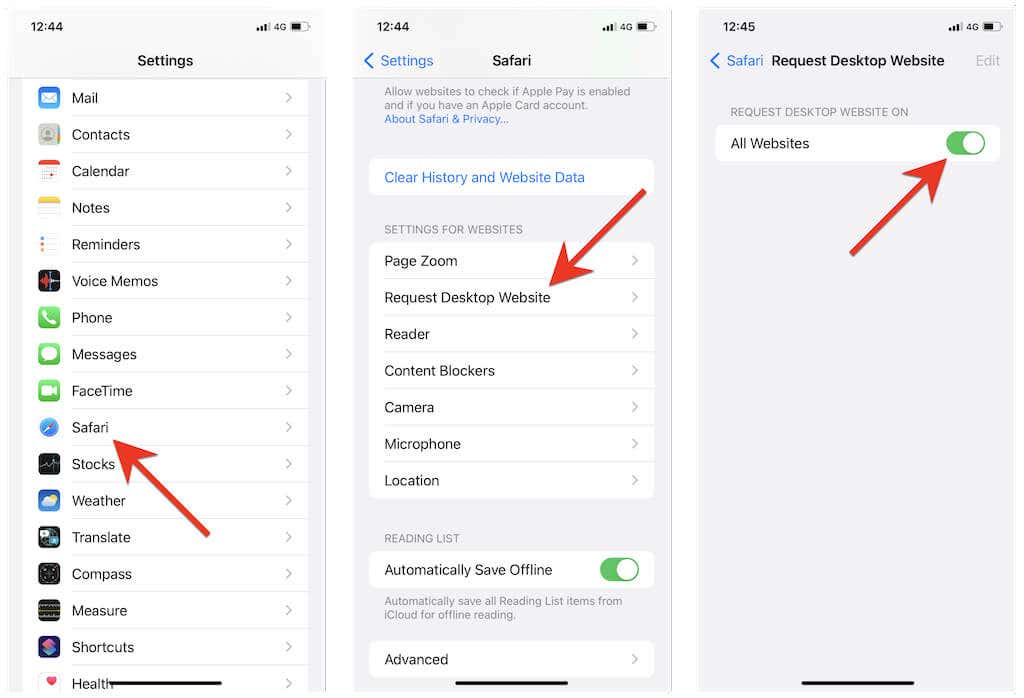
Ενεργοποιήστε τη λειτουργία επιφάνειας εργασίας στο Google Chrome(Activate Desktop Mode in Google Chrome)
Στο Google Chrome για iOS(Google Chrome for iOS) , ανοίξτε το μενού του Chrome (πατήστε τις τρεις κουκκίδες στη γραμμή πλοήγησης), μετακινηθείτε προς τα κάτω στη λίστα επιλογών και πατήστε Αίτημα τοποθεσίας επιφάνειας εργασίας(Request Desktop Site) .

Εάν θέλετε να επαναφέρετε την καρτέλα να φορτώνει ιστότοπους σε λειτουργία για κινητά, απλώς ανοίξτε ξανά το μενού του Chrome και πατήστε Αίτημα ιστότοπου για κινητά(Request Mobile Site) .
Ενεργοποιήστε τη λειτουργία επιφάνειας εργασίας στο Mozilla Firefox(Activate Desktop Mode in Mozilla Firefox)
Στον Firefox , μπορείτε να ενεργοποιήσετε τη λειτουργία επιφάνειας εργασίας για μια καρτέλα πατώντας το εικονίδιο Περισσότερα(More) (τρεις κουκκίδες δίπλα στη γραμμή διευθύνσεων) και επιλέγοντας Αίτηση τοποθεσίας επιφάνειας εργασίας(Request Desktop Site) στο αναπτυσσόμενο μενού.

Για να φορτώσετε ξανά την καρτέλα σε λειτουργία κινητής τηλεφωνίας, απλώς ανοίξτε ξανά το μενού Περισσότερα(More) και επιλέξτε Αίτημα τοποθεσίας για κινητά(Request Mobile Site) .
Ενεργοποιήστε τη λειτουργία επιφάνειας εργασίας στον Microsoft Edge(Activate Desktop Mode in Microsoft Edge)
Κατά την προβολή μιας τοποθεσίας στον Microsoft Edge , ανοίξτε το μενού Edge (πατήστε το εικονίδιο με τρεις τελείες στο κάτω μέρος του κέντρου), μετακινηθείτε προς τα κάτω στη λίστα επιλογών και πατήστε Προβολή τοποθεσίας για επιτραπέζιους υπολογιστές για(View desktop site) να φορτώσετε την έκδοση για υπολογιστή. Για να απενεργοποιήσετε το φορητό υπολογιστή επιτραπέζιου υπολογιστή, απλώς πατήστε Προβολή ιστότοπου για κινητά(View mobile site) στο ίδιο μενού.

Μπορείτε επίσης να διαμορφώσετε το Edge ώστε να φορτώνει όλους τους ιστότοπους σε λειτουργία επιτραπέζιου υπολογιστή στο iPhone σας από προεπιλογή. Για να το κάνετε αυτό, πατήστε το κουμπί με τις τρεις κουκκίδες και επιλέξτε Ρυθμίσεις(Settings) . Στη συνέχεια, πατήστε Γενικά(General) > Ρυθμίσεις εμφάνισης ιστότοπου(Site Display Settings ) και ενεργοποιήστε την επιλογή Εμφάνιση τοποθεσίας επιφάνειας εργασίας ως προεπιλογή( Show desktop site as default) .

Ενεργοποιήστε τη λειτουργία επιφάνειας εργασίας στο πρόγραμμα περιήγησης Opera(Activate Desktop Mode in Opera Browser)
Στο πρόγραμμα περιήγησης Opera(Opera Browser) , μπορείτε να φορτώσετε έναν ιστότοπο σε λειτουργία επιτραπέζιου υπολογιστή για μια καρτέλα ανοίγοντας το μενού Opera (πατήστε το εικονίδιο με τρεις στοιβαγμένες γραμμές) και ενεργοποιώντας το διακόπτη δίπλα στο Desktop Site .

Για να απενεργοποιήσετε τη λειτουργία επιφάνειας εργασίας για την καρτέλα, απλώς ανοίξτε ξανά το μενού Opera και απενεργοποιήστε το διακόπτη δίπλα στο Desktop Site .
Χρησιμοποιήστε την κινητή συσκευή(Mobile Device) σας για να κάνετε περιήγηση(Browse) όπως σε έναν επιτραπέζιο υπολογιστή
Εάν το πρόγραμμα περιήγησης που προτιμάτε για Android ή iOS δεν εμφανίζεται παραπάνω(preferred browser for Android or iOS doesn’t appear above) , πιθανότατα θα βρείτε την επιλογή να φορτώσετε ιστότοπους σε λειτουργία επιτραπέζιου υπολογιστή κάπου μέσα στο μενού ή στη σελίδα ρυθμίσεων του προγράμματος περιήγησης. Απλώς(Just) κάντε λίγο σκάψιμο και σίγουρα θα το συναντήσετε.
Σε συσκευές tablet, οι πιθανότητες είναι ότι το πρόγραμμα περιήγησής σας διαθέτει ήδη ενεργή λειτουργία επιφάνειας εργασίας ως προεπιλογή. Για παράδειγμα, οι εκδόσεις tablet του Safari και του Chrome φορτώνουν ιστοτόπους σε λειτουργία επιτραπέζιου υπολογιστή (παρόμοια με έναν Windows 10/11 ή Mac ), ώστε να μην χρειάζεται να κάνετε τίποτα επιπλέον.
Related posts
Πώς να ενεργοποιήσετε τη λειτουργία επιφάνειας εργασίας σε προγράμματα περιήγησης Android
Πώς να ξεκινήσετε το τηλέφωνό σας Android σε ασφαλή λειτουργία
Δημιουργήστε μια εφαρμογή Gmail Desktop με αυτούς τους 3 πελάτες email
Πώς να δείτε αποθηκευμένες σελίδες και αρχεία από το πρόγραμμα περιήγησής σας
Πώς να σαρώσετε έναν κωδικό QR σε iPhone και Android
Πώς να ενεργοποιήσετε και να χρησιμοποιήσετε τη λειτουργία προγραμματιστή στο Discord
Πώς να χωρίσετε την οθόνη στο Android με δωρεάν εφαρμογές
Χρόνος οθόνης Android: Πώς λειτουργεί και ρυθμίζεται
Πώς να οργανώσετε εφαρμογές στο Android, ώστε να είστε πιο παραγωγικοί
Πώς να εγκαταστήσετε μόνο ασφαλείς επεκτάσεις προγράμματος περιήγησης
Αντιγραφή δεδομένων από έναν σκληρό δίσκο μη εκκίνησης φορητού υπολογιστή ή επιτραπέζιου υπολογιστή
Πώς να εκκαθαρίσετε την προσωρινή μνήμη DNS σε Windows, Mac, Android και iOS
Πώς να αποκτήσετε το Facetime για Android
Πώς να διορθώσετε το Google Discover που δεν λειτουργεί στο Android
Καταργήστε τις ετικέτες κειμένου από τα εικονίδια της επιφάνειας εργασίας στα Windows 7/8/10
Κάντε μια εφαρμογή Ιστού να εκτελείται σαν μια εφαρμογή επιφάνειας εργασίας
Πώς να επαναφέρετε σκληρά μια παγωμένη συσκευή iPhone ή Android
Πώς να στείλετε βίντεο στο Discord (iPhone, Android, PC, Mac)
Πώς μπορώ να ενεργοποιήσω τη φωνή σε κείμενο στο Android;
Πώς να χρησιμοποιήσετε το τηλέφωνό σας ως ασύρματη κάμερα web (iPhone & Android)
